

By Vernon Roderick, Son Güncelleme: 6/12/2023
"Gerçekten önemli bir ödev üzerinde çalışıyordum ve ne olduğunu bilmiyorum, sonra çöktü. Kelime belgemi kaydedemedim! Lütfen, tam bir günümü buna harcadım ve notlarım bu kağıda bağlı. ! Lütfen! Bir makaleyi yeniden yazmak çok zor ve şimdi çaresizim. Bilmek istiyorum kaydedilmemiş bir kelime belgesi nasıl kurtarılır. Bana yardım eder misiniz?"
"Endişelenme! Nasıl yapılacağını sana anlatacağız. iPhone'unuzda silinen dosyaları kurtarın/iPad."
iOS cihazları için yazılım yazmak için birkaç yıl harcadık ve her iOS kullanıcısı için harika bir araç geliştirdik.
Burada kontrol edin: İndir FoneDog iOS Veri Kurtarma kaydedilmemiş word belgelerinizi geri almak için. Kullanımı kolaydır. Yedeklemeniz olmasa bile Word belgenizi geri alabilirsiniz.
Ayrıca önizleme kurtarmadan önce silinen dosyalar. Yazılımı deneyin bedava dosyalarınızı mümkün olan en kısa sürede geri almak için aşağıdaki düğmeye tıklayarak!
iOS Veri Kurtarma
Fotoğrafları, videoları, kişileri, mesajları, arama günlüklerini, WhatsApp verilerini ve daha fazlasını kurtarın.
iPhone, iTunes ve iCloud'dan verileri kurtarın.
En son iPhone ve iOS ile uyumludur.
Bedava indir
Bedava indir

Ancak üçüncü taraf yazılımlardan yardım istemiyorsanız, aşağıda sizin için bazı yararlı bilgiler de topladık.
Bölüm 1. Kaydedilmemiş Word Belgesini Kaybetme Sorununu Neden Yaşıyorsunuz?Bölüm 2. Kaydedilmemiş Word Belgesini Kurtarmak İçin En İyi GirişVideo Kılavuzu: iPhone Aygıtından Kayıp Word Belgeleri Nasıl ÇıkarılırBölüm 3. Word'de Silinen Belgeler Nasıl KurtarılırBölüm 4. Word Dosyalarını Otomatik Kaydetme Seçeneği ile Belgeleri Kaybetmekten Kaçının
sorununu neden yaşıyoruz? kaydedilmemiş kelime belgelerini kaybetmek cihazlarımızdan, işte sorunuzun cevabı. Halının altına çekilmesi hepimizin nefret ettiği bir şey.
Önemli bir şey üzerinde çalışırken ortaya çıkan özel bir tür panik var. Microsoft Word ve sonra bilinmeyen bir hata yüzünden yok oluşunu izlemek. Sadece çalışmanızı henüz kurtarmadığınızı fark etmek için.
Birçoğunuzun zaten böyle bir şey olursa ne tür bir yüz deneyimi yaşayacağınızı düşündüğünüzü hayal edebiliyorum ve eminim ki bu hoş bir şey değildir. Çoğumuz bunu hayatımızda bir veya iki kez yaşamışızdır.
Okul veya iş için yaptığımız işe kendimizi kaptırmış durumdayız, Word belgesine odaklanıyoruz ve sonra aniden kayboluyor, masaüstü ekranına ve hatta telefonunuzun arka planına yansıyor, ardından bir hata bildirimi ekrana yayılıyor.
O anda ona inanamayarak bakıyorsunuz, gerçekten başınıza geldiğini ya da bir anda olduğunu hayal edemezsiniz, ancak tam önünüzdeki boş Word belgesi yalan söylemiyor olabilir.
Okumaya devam edin, kaydedilmemiş bir kelime belgesini nasıl kurtaracağınızı anlatacağız.
İndirmek ve iPad veya iPhone'da kaydedilmemiş bir kelime belgesini kurtarmak için kullanmak ücretsizdir, deneyebilirsiniz.
Ne yazık ki, başka bir Microsoft Word sürümü kullanıyorsanız, belgeleri kurtarmak için bu kadar kolay bir zamanınız olmayabilir. Öte yandan, iPhone'unuzu kullanarak çalışıyorsanız ve dahili bir hata nedeniyle belge kaybolursa.
Merak etme. çok şükür, sahipsin FoneDog Araç Takımı - iOS Veri Kurtarma belgelerinizi geri almanıza yardımcı olmak için. iPhone/iPad'de kaydedilmemiş sözcük belgesini kurtarmanın ayrıntılı adımları şunlardır:
FoneDog - iOS Veri Kurtarma'yı indirin ve yükleyin.
Yazılımı bilgisayarınızda çalıştırın ve iDevice cihazınızı bir USB kablosuyla bilgisayarınıza bağlayın. Ardından "İOS Cihazından Kurtar" sol sekmeden ve tıklayın "Taramayı Başlat".

"Taramayı Başlat" düğmesini tıkladıktan sonra program, kaybolan veya silinen dosyaları taramak için iPhone, iPad veya iPod touch'ınızı taramaya başlayacaktır.
Tarama işlemi, iDevice cihazınızdaki dosya sayısına bağlı olarak birkaç dakika sürebilir. Tarama yapıldığında, bulunan tüm verilerin arayüzün sol tarafında listelendiğini görebilirsiniz. Tüm dosyaları tek tek önizleyebilirsiniz.
İpuçları:
Tarama işlemi sırasında aradığınız dosyaların orada olduğunu görürseniz "durma" düğmesine basarak işlemi durdurun.

Tarama tamamlandığında, taramak istediğiniz dosyaları seçebilirsiniz. yedekleme olmadan iPhone'dan geri yükleme.
Tüm verileri veya yalnızca geri yüklemek istediğiniz bazı dosyaları seçebilirsiniz. Verileri seçin ve ardından "Kurtarmak" düğmesini tıklayın, ardından kaydedilmemiş Word belgenizi kurtarmak için bir yol seçin. Program verilerinizi bilgisayara hızlı ve güvenli bir şekilde geri yükleyecektir.

iOS cihazlarda kelime belgelerini geri yüklemenin uygun bir yolunu bilmek istiyorsanız, bu video sizin cevabınız, bu video kılavuzunu takip edin ve onu alacaksınız.
İPad veya iPhone'da kaydedilmemiş bir kelime belgesinin nasıl kurtarılacağı hakkında daha fazla bilginiz var mı? Bunun olmasının birkaç nedeni var, hepsi açıklanamıyor ama sorun ne olursa olsun bir an önce bir çözüme ihtiyacınız var.
kullanıyorsanız çok şükür Microsoft Word 2013, işe yarayabilecek birkaç çözüm var. Daha eski veya daha yeni sürümler için şansınızı biraz test etmeniz gerekecek. Her neyse, kaydedilmemiş dosyaları geri almak için şu adımları izleyin:
Artık kaydedilmemiş kelime belgelerini son dosyalardan geri alabilirsiniz.
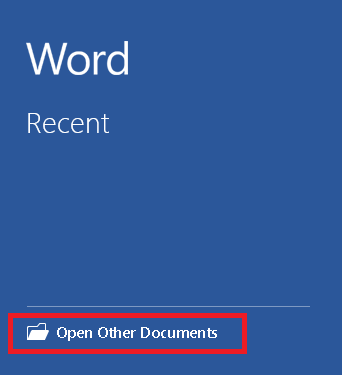
Yine, yaptığınız tüm işleri kurtarmamış olabilir ama yine de bir şey olmalı.
Bir kez daha hatırlatmak gerekirse, kaydedilmemiş Word belgesini bu yöntemi kullanarak kurtarabilirseniz, onu bilgisayarınıza veya dizüstü bilgisayarınıza kaydetmeniz ideal olacaktır.
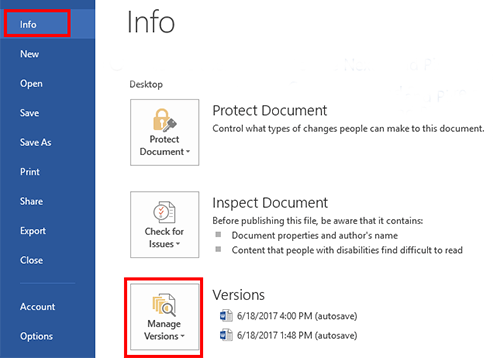
Lütfen, yazdığınız her kelimeyi içermeyebileceğini, ancak Word'ün dosyayı sık sık otomatik olarak yedekleme eğiliminde olduğundan, biraz olması gerektiğini unutmayın. Oradan, başka sorunlardan kaçınmak için dosyayı buradan kaydetmeniz idealdir.
İnsanlar ayrıca okur2023'de En İyi iPhone Silinen Dosyaları KurtarmaYedeklemeli ve Yedeksiz iPad Nasıl Geri Yüklenir
Dosya belgelerini tekrar kaybetmemek için Microsoft Office'te dosyaları korumak için Otomatik Kurtarma ve Otomatik Kaydetmeyi nasıl etkinleştireceğiniz aşağıda açıklanmıştır
Word, Excel ve PowerPoint'te "Kaydetmeden kapattığımda otomatik olarak kaydedilen son sürümü koru" onay kutusunu işaretlediğinizden emin olun.
Bu, bir dosya hatası nedeniyle word dosyasını kaydetmeseniz bile kaydedilmemiş Word belgesini kurtarmanıza olanak tanır.
İnsanlar ayrıca okuriPhone'daki Belge Verilerini Geri Yükleyin
Hinterlassen Sie einen Kommentar
Yorumlamak
iOS Veri Kurtarma
FoneDog iOS Veri Yedekleme - iOS aygıtınızdan kayıp veya silmiş dosyaları kurtarmanıza yardım etmek için üç etkili yöntem sağlar.
Ücretsiz deneme Ücretsiz denemePopüler makaleler
/
BİLGİLENDİRİCİLANGWEILIG
/
basitKOMPLİZİERT
Vielen Dank! Merhaba, Sie die Wahl:
Excellent
Değerlendirme: 4.6 / 5 (dayalı 78 yorumlar)